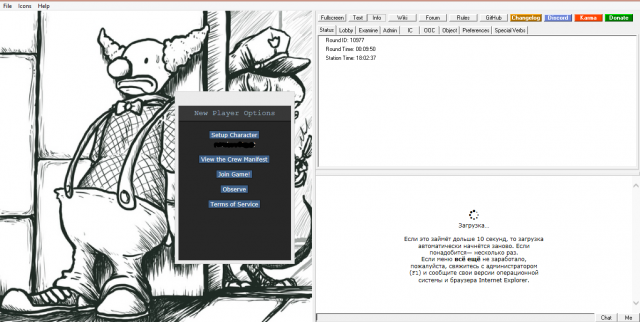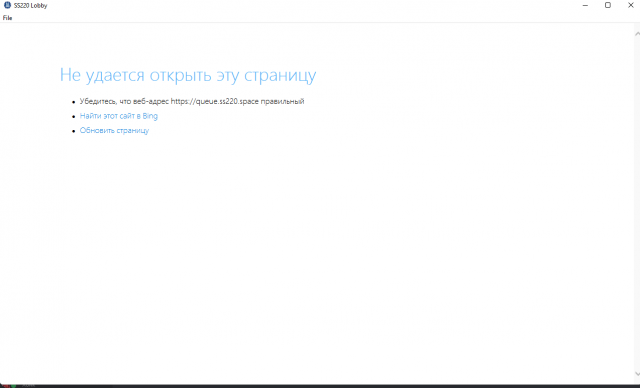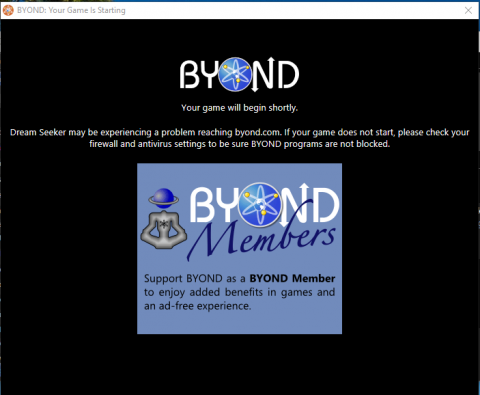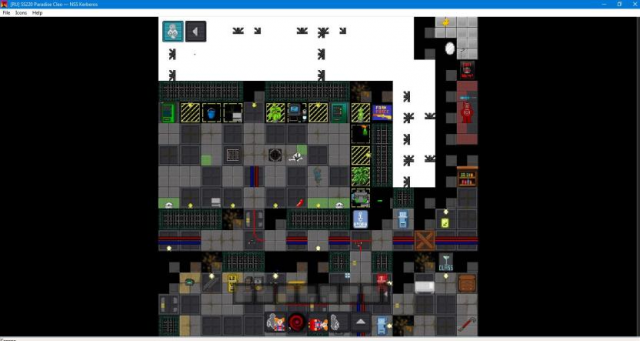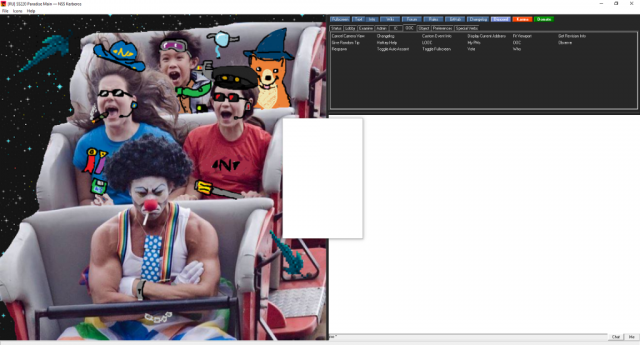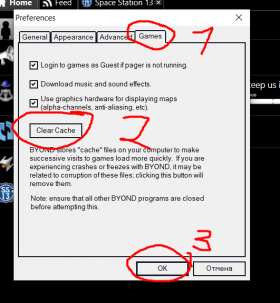Участник:Rerik
Перейти к навигации
Перейти к поиску
Идентификация ошибок
Бывают ошибки, при которых подключение или игра на наших серверах просто невозможна. Это может зависеть от своих причин. Эта статья служит руководством по исправлению таких проблем.
У меня это выглядит так...
Нажмите на картинку, которая подходит вашей ситуации.
Возможные решения проблем
Решение вечной загрузки
- Используйте Windows 7 или выше (Windows 10 рекомендован)
- Проверьте что ваш BYOND обновлён до последней рекомендованной версии
- Проверьте что ваш Internet Explorer обновлён до последней рекомендованной версии
- Полностью перезапустите BYOND
- Очистите кеш вашего BYOND
- Перезайдите на сервер
Проблемы продолжаются
- Очистите кэш вашего Internet Explorer
- Перезагрузите ваш ПК
Решение ошибки реконнекта
- Покиньте сервер
- Перезайдите на сервер
Если ничего не исправилось или не удаётся подключиться обратно
- Проверьте ваше подключение интернета
- Если вы подключены к интернету, BYOND>Settings>Exit
- Откройте BYOND и попробуйте перезайти на сервер
- Очистите кеш вашего BYOND
Проблемы продолжаются
- Глобальные проблемы с сервером, узнайте информацию в Дискорде
- Проблемы именно в вашем Wifi/Роутере (убедитесь что они точно не от вас)
Решение нерабочего BYOND
- Полностью остановите процессы BYOND
- Откройте BYOND и попробуйте перезайти на сервер
Проблемы продолжаются
- Проверьте ваше интернет-подключение
- Возможна глобальная ошибка, из-за которой BYOND не работает
Решение ошибки открытия страницы
- Используйте Windows 7 или выше (Windows 10 рекомендован)
- Проверьте что ваш Internet Explorer обновлён до последней рекомендованной версии (IE11 рекомендован)
- Полностью перезапустите BYOND
- Очистите кеш вашего BYOND
- Перезайдите на сервер
Проблемы продолжаются
- Очистите кэш вашего Internet Explorer
- Перезагрузите ваш ПК
- Возможно брандмауэры или антивирусы блокируют BYOND
Решение проблем с подключением
- Попробуйте перезайти несколько раз
- Полностью перезапустите BYOND
- Возможно что-то блокирует ваше подключения к нам, вы можете попробовать зайти по прямой ссылке.
Проблемы продолжаются
- Если вам нужен VPN для захода на сервера, вы можете попробовать договориться с администрацией по этому поводу.
- Перезагрузите ваш ПК
Решение мыльного рунчата
- В настройках Windows, Панель управления > Часы и регион > Изменение формата > Дополнительно > Язык программ не поддерживающих юникод > Измените на русский
- Перезагрузите ваш ПК
- Перезайдите на сервер
Проблемы продолжаются
- Если это не помогло, попробуйте узнать решение в Дискорде
Решение поломанных спрайтов
- Попробуйте обновить ваши драйвера NVIDIA
- Перезагрузите ваш ПК
- Перезайдите на сервер
Проблемы продолжаются
Решение белых окон UI
- Нажмите во вкладке Special Verbs кнопку Reload UI resources
Если вкладок нет и т.п. то:
- Используйте Windows 7 или выше (Windows 10 рекомендован)
- Проверьте что ваш Internet Explorer обновлён до последней рекомендованной версии (IE 11 по возможности)
- Полностью перезапустите BYOND
- Перезайдите на сервер
Проблемы продолжаются
- Очистите кэш вашего Internet Explorer
- Очистите кеш вашего BYOND
- Перезагрузите ваш ПК
Очистка кэша
Как почистить кэш:
Кэш BYOND
- Нажмите на символ шестерни, либо откройте окно настроек комбинацией ctrl+p
- Выберите вкладку Games и нажмите "Clear Cache"
- Возможно придётся несколько раз (обычно 3-5) перезайти на сервер, прежде чем игра перезагрузит ресурсы
- Перезапустите BYOND
Кэш IE
- Нажмите на меню настроек в правом верхнем углу.
- Нажмите "Internet options".
- На вкладке " General" в верхнем левом углу прокрутите вниз до "History".
- Выберите Delete...
- Проверьте следующее
- Временные интернет-файлы и файлы веб-сайта
- Файлы cookie и данные веб-сайта
- История
- История загрузок
- Все в меню Delete Browsing History в Internet Explorer
- Выберите Delete.
- Закройте Internet Explorer и снова откройте его, чтобы изменения вступили в силу.